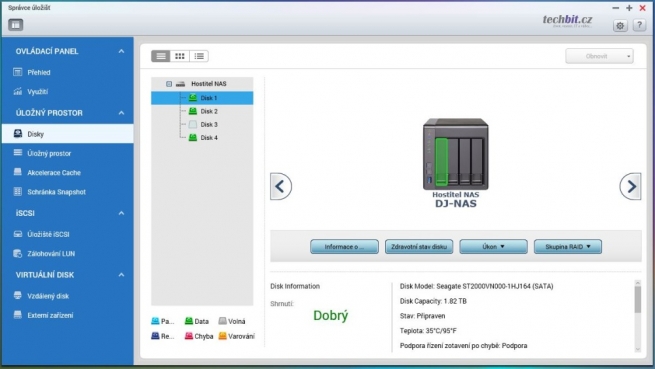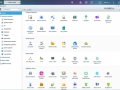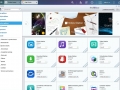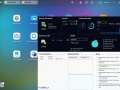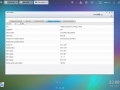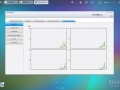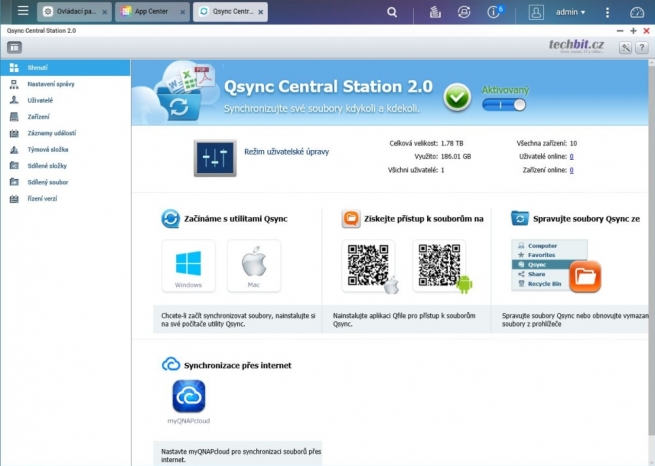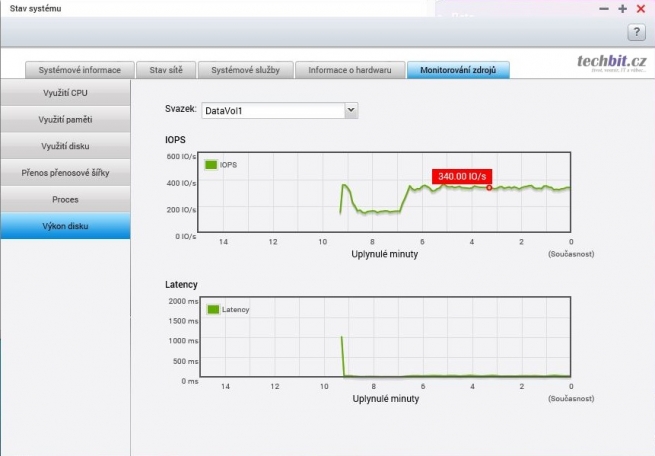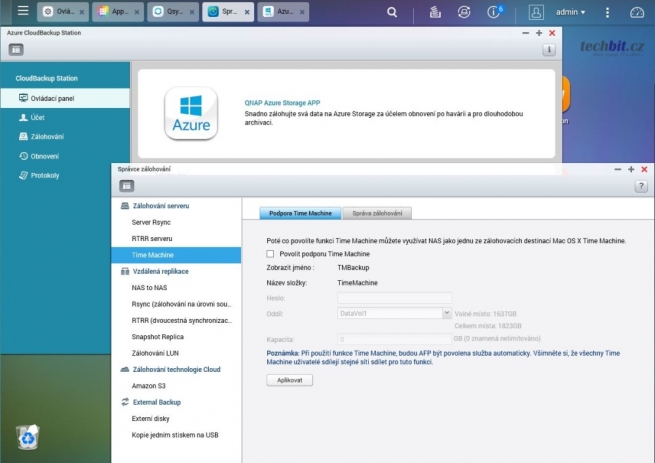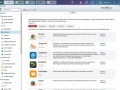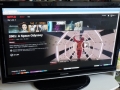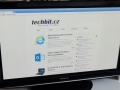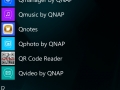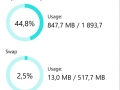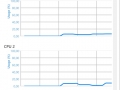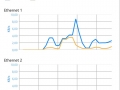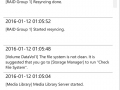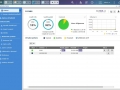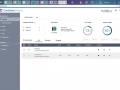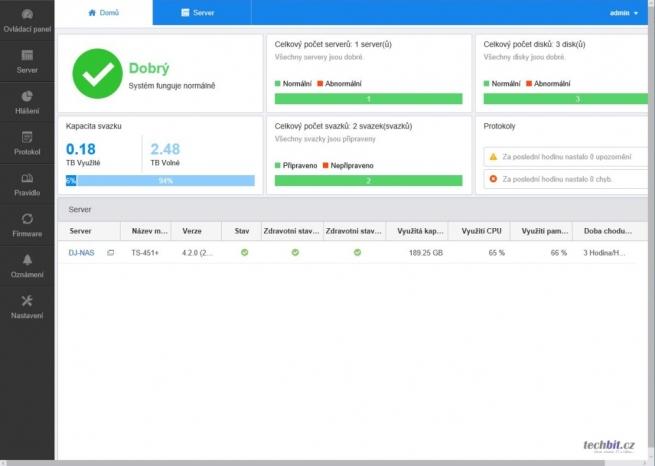Síťové úložiště QNAP TS-451+ je taková malá multifunkční krabička s plnohodnotným procesorem Intel, která rozhodně nebude sloužit jen pro obyčejné ukládání dat. Umí se proměnit v multimediální centrum a k dispozici je až 150 aplikací.
NAS QNAP TS-451+, který mám k dispozici na testování, patří do té nejvyšší řady produktů pro domácnosti a menší pracovní skupiny. Kombinace funkcí pro domácnost, zábavu a byznys dělají z této NASky opravdu multifunkční zařízení. Protože toho je hodně, budu jednotlivým důležitým funkcím věnovat samostatné články. V tomto článku tedy nebudu zacházet úplně do podrobností.
Hardware
Běžná síťová úložiště jsou postavena na architektuře ARM. U testovaného QNAPu to tak není, řídí ho procesor architektury x86-64, kterou najdeme téměř v každém PC. Konkrétně je to 64-bit procesor Intel Celeron J1900 (nejvýkonnější z této řady) a ano, je to procesor rodiny Silvermont. Platforma Bay Trail-D. Já snad nikdy nebudu testovat nic jiného, Techbit už je tak trochu Bay Trail přeplněn. Procesor pro NAS nebude žádnou brzdou, jak je z platformy jasné, je čtyřjádrový a umí pracovat ve špičkách až na 2,42GHz. Čip umí pracovat až s 8GB operační paměti. To je tedy logicky maximum, na které jde paměť v TS-451+ rozšířit. Testovaný QNAP jsem dostal se 2GB. Pro běžnou práci zcela dostačující.
QNAP TS-451+ disponuje čtyřmi USB porty (1x USB 3.0 vpředu, vzadu 1x USB 3.0 a 2x USB 2.0). Na zadní straně zařízení je také HDMI port, který v podstatě povyšuje obyčejný NAS na multimediální centrum. Dvojice 1GB LAN portů. Konektor pro napájecí zdroj. Nenápadná zdířka s tlačítkem pro reset. Chlazení zajistí v podstatě neslyšný 12cm ventilátor.
A přední strana – samozřejmě šuplíky pro disky, v mém případě až pro čtyři disky. Šuplíky jsou plastové, nezamykatelné. Z ovládacích prvků jsou to ještě tlačítka Power a to pro kopírování z USB. O stavu zařízení, sítě a disků informují barevné LED.
Nesmím zapomenout na dálkový ovladač. Ten poslouží při použití NAS jako multimediálního centra (HybridDesk Station).
Celé zařízení je uzavřeno do plastového šasi a vnitřní konstrukce je samozřejmě kovová. Dodává se v černé barvě a design posuďte sami. Na vystavování to úplně není. Hlavní jsou ale funkce že. Ale vysvětlete to doma ženě, že tohle teď bude stát v obýváku místo kytky.
Konfigurace a disky
QNAP TS-451+ je dodáván bez disků. Na svém webu má QNAP výpis kompatibilních disků a doporučuji před výběrem disků do této tabulky nahlédnout. Pro test jsem si vybral dva disky Seagate ST2000VN000. Ty jsou přímo předurčeny pro běh v NASu. Montáž disků je hračka a zprovoznění systému taky. Aktuální firmware (QTS 4.x) se stáhne z internetu a přes průvodce se dojde až ke konfiguraci disků. To už začíná být ta pravá NAS legrace a zábava. Nabídne možnost vytvoření diskového pole RAID 0, 1, 5, 6, 10 nebo JBOD. Samozřejmě v závislosti na počtu disků. Pro můj test jsem si zvolil RAID 1 (zrcadlení, ochrana při selhání jednoho disku). Ve správci disků jde krásně monitorovat stav diskového pole a samotných disků. Jednou z užitečných funkcí jsou snapshoty. Přirovnal bych to třeba ke stínovým kopiím, které znáte z Windows. Funkce je v podstatě totožná. Pro použití této funkce je potřeba mít minimálně 4GB operační paměti.
Systém si úzkostlivě hlídá stav disků a diskového pole. To je dobře. Během mého testování byl jednou v noci krátký výpadek elektrického proudu. Systém po opětovném naběhnutí začal automaticky kontrolovat integritu pole a dokončení dá zprávu do logu, zapípá nebo upozorní na email. Upozornění si lze přizpůsobit dle potřeby.
Webové rozhraní a správa
Správa zařízení probíhá primárně přes webový prohlížeč. Nic neobvyklého, rychle jsem se zorientoval. Pro konfiguraci systému, uživatelů a základních funkcí jsou tu ovládací panely. Pár základních aplikací je předinstalováno a ostatní se dají doinstalovat z App Centra.
Mě, jako hračičku, zajímá sledování zdrojů. To je podrobně a přehledně udělané. Vždy vidím, co právě zatěžuje CPU, diskové pole nebo síť. Teplotu systému, teplotu a zdraví jednotlivých disků nebo otáčky ventilátoru. Povedené, palec nahoru.
Síťové služby
Síťové služby, to je, oč tu s NAS běží. Přístup na NAS v rámci firemní nebo domácí sítě bude samozřejmě realizován nejčastěji přes klasické sdílené složky (podpora pro Microsoft Networking a Apple Networking).
Ve firemním prostředí se umí QNAP TS-451+ připojit k doméně nebo dokonce mít roli doménového řadiče. Převážně pro firmy QNAP ještě nabízí LDAP, VPN, SQL, RADIUS, FTP. Pro domácí prostředí jsou využitelné aplikační server iTunes, DLNA, Video, Photo a Music station a HybridDesk station.
Synchronizaci dat, v podstatě pro všechny platformy, lze konfigurovat v aplikaci Qsync Central Station. Přes Qsync se spravuje také přístup pro jednotlivé uživatele a zařízení.
Přistupovat k datům lze i přes internet a dneska se tomu říká Privátní cloud. U QNAPu se to jmenuje myQNAPcloud a zprovozní se snadno přes průvodce.
Rychlost sítě a disků
QNAP TS-541+ má dva síťové adaptéry, které lze sloučit a získat tak vyšší propustnost sítě. Vyplatí se tam, kde na NAS přistupuje více uživatelů. Při přenosu dat využije na maximum 1Gbit síť a disky mají případně ještě kus prostoru na další operace. Je to už prostě někde úplně jinde, než když jsem před deseti lety testoval tehdejší NASky, které se i při obyčejném tahání dat přes síť dost zapotily. Trochu jsem poškádlil diskové pole a zjistil jeho výkon (RAID 1 s 2x Seagate ST2000VN000). Jednoduše kopírováním velkého množství dat z NAS přes síť a zároveň na další disk v NASce, který není součástí zdrojového diskového pole. Diskové pole vykázalo při čtení výkon kolem 330 IOPS. Hardware NAS by zvládl více, omezení je čistě jen v režii disků a diskového pole. Zajímavé by bylo, zkusit výkon NAS s SSD. Ty mají výkon úplně někde jinde.
Zálohování
Jedna se základních funkcí NAS, nejen pro kancelář, je zálohování. QNAP počítá s několika variantami – zálohování či replikace celého NAS na jiný NAS. Záloha NAS na externí disk. Pak zálohy do cloudu (Amazon S3, Azure, ..) a k dispozici je celá řada aplikací. Uživatelé zařízení od Apple mohou využít vestavěné funkce TimeMachine a zálohovat své jablečné miláčky na svůj QNAP. My ostatní s Windows (nebo Linuxem) můžeme použít jednu z bambiliónu aplikací a jednoduše zálohy směrovat na NAS.
Multimediální centrum
Možnost použít NAS jako multimediální centrum mě nadchla a vlastně nejen pro multimédia. NAS se s TV propojí přes HDMI a po připojení klávesnice + myši se může pohodlně surfovat na internetu nebo pracovat s virtuálním strojem (Windows / Linux). Celá tato funkce se jmenuje HybridDesk Station. V rámci toho balíčku si lze doinstalovat řadu aplikací. Co mě jako první zaujalo, no samozřejmě ptákovina, jak jinak – hra OpenTTD (Transport Tycoon Deluxe). Pamětníci znají a hra vypadá na HD TV parádně. Ještě linuxová verze aplikace Spotify potěšila. Jinak využívám hlavně KODI, určitě znáte. Přehraje v podstatě cokoliv a jde ovládat dálkovým ovladačem, který je součástí balení QNAP TS-451+. Odpadá tak nutnost mít pro multimédia další samostatné zařízení, vše obstará NAS. Znamená to jen, že NAS musí být umístěna v dosahu TV (délky HDMI kabelu). Jinak by NAS patřila do serverovny (pokud nějaká je), aby nerušila. Nicméně NASka je tichá, při běžném ruchu domácnosti neslyšitelná. V tiché domácnosti může rušit asi jen cvakání hlaviček disků, ale to už trochu přeháním.
Zatím zkoumám možnosti NAS qnap a zřejmě se chvíli zaseknu na OpenTTD.. #qnap #qnaptest pic.twitter.com/NnZR9inAPd
— David Ježek 🚜 (@dav_je) January 1, 2016
Mobilní aplikace
QNAP je na tom s mobilními aplikacemi velice dobře, většina je pro všechny hlavní platformy. Tím myslím aplikace pro Android, iOS, Windows Phone (Windows 10 Mobile). Na svém webu to má QNAP hezky přehledně popsané. Tou primární aplikací je Qfile, která umožní pracovat s daty na úložišti. Umí data stáhnout pro práci offline, nahrávat a také přímo streamovat videa a hudbu z NAS. Pro tyto funkce jsou tu ještě samostatné aplikace Qmusic, Qfoto a Qvideo. Mě zaujala aplikace Qmanager, díky které mohu číst informace o stavu NASky. Jsou to logy, stav zálohování, informace o využití hardware, sítě, využití disků a teplota. Základní služby a aplikace lze přes Qmanager vypnout/zapnout. Přes aplikaci se nechá QNAP restartovat nebo i vypnout. Bacha, pokud nemáte povoleno WOL, už ho vzdáleně zase nezapnete.
Zmíním ještě aplikaci Qnotes. Pokud používáte různé cloudové poznámkovače tipu Evernote, OneNote. Tak se bude tohle líbit, a protože to běží na vlastní NASce, nemusíte být strach, že své poznámky svěřujete nějaké třetí straně.
Virtualizace
Moje oblíbené téma a asi bezkonkurenční funkce v této kategorii NAS zařízení. Testovaný QNAP TS-451+ má jen 2GB RAM, to je na plnohodnotnou virtualizaci málo. Budu si s tím do budoucna více hrát a paměť rozšířím. I tak se mi podařilo rozchodit virtuální stroje s Windows 10 a Windows Server 2012 R2. Ve virtuálních strojích půjdou provozovat aplikace nenáročné na výkon nebo je používat v rámci testování.
S virtualizací úzce souvisí Container Station (Docker). Kde získáte aplikace se vším všudy, zabalené do jednoho balíčku a nainstalované téměř na jeden klik. V knihovně je od QNAPu pár kontejnerů připraveno k instalaci a nebo lze importovat vlastní. Pracuje se s tím opravdu snadno. Kdo nikdy nedělal s Dockerem, může si s ním na svém QNAPu pohrát a objevit jeho kouzlo.
Šifrování
Při vytváření svazku na diskovém poli je možnost použít šifrování. V domácím prostředí asi není nutné, ale pro firmy jistě využitelné. Aktivuje se heslem a je dobré ho nezapomenout. Je možnost stáhnout a zálohovat si šifrovací klíč, to doporučuji. Šifrovaný svazek je možné zamknout a nikdo bez znalosti hesla nebo šifrovacího klíče se do něj nedostane. Data jsou šifrována metodou AES 256-bit (splňuje certifikaci FIPS 140-2).
Další..
QNAP TS-451+ toho umí opravdu hodně a chtěl jsem ještě otestovat Surveillance station (kamerový dohled). Nemám však po ruce žádnou IP kameru, takže snad někdy příště. V základu jsou licence na dvě kamery a další lze dokoupit (max. 40). Ve firemním prostředí kde je více zařízení QNAP lze pro centrální správu použít aplikaci Qcenter. Umí monitorovat stav všech NAS z jedné konzole, moc šikovná věc. Pro rozšíření kapacity NAS je k dispozici možnost rozšiřující jednotky (UX-500P a UX-800P). Spotřebu celého zařízení jsem neměřil, napravím to, jen co seženu měřák.
Výsledný dojem
NAS značky QNAP jsem testoval před lety a příliš mě nezaujal, tak jsem se těšil na tento test, jak na tom bude QNAP dnes. Můžu říci, že tentokrát jsem z něj nadšený. Během zkoumání, testování a hraní si s testovaným TS-451+, se mi ho nepodařilo dostat do úzkých a shodit ho. A to jsem mu dával dost zabrat. Funkce – umí snad vše, co můžete potřebovat. Jak jsem již zmínil, když bude zájem a hlavně čas, otestuji jednotlivé funkce, kterým jsem se v článku nevěnoval příliš detailně. QNAP TS-451+ je velmi univerzální zařízení. Je vhodný jak do obýváku k TV (díky HDMI a HybridDesk Station) jako multimediální centrum nebo do firemního prostředí. Kolik že taková sranda stojí. Testovaná varianta s 2GB RAM vychází kolem 11 tisíc korun bez DPH a varianta s 8GB je kolem 14 tisíc. Plus nákup disků.
Odkaz na stránky výrobce QNAP TS-451+. Za NAS zasílám díky do QNAPu 😉